كيفية إعداد تطبيق الشحن والسعر والتتبع لـ FedEx في متجر Shopify الخاص بك؟
نشرت: 2018-12-04اشحن وسعر وتتبع فيديكس قلل من جهودك بشكل كبير عن طريق أتمتة شحن FedEx في متجر Shopify الخاص بك. باستخدام التطبيق ، يمكنك عرض تقديرات شحن FedEx في الوقت الفعلي على Shopify صفحة الخروج الخاصة بك ، ودفع رسوم البريد وطباعة ملصقات شحن FedEx ، وتمكين تتبع الشحنة من داخل متجر Shopify الخاص بك.
في هذا الدليل
- كيفية دمج FedEx مع Shopify لأتمتة عملية تنفيذ الطلب بالكامل؟
- إعداد شحن وتقييم وتتبع FedEx على Shopify Store الخاص بك
- كيفية عرض أسعار شحن FedEx الحية على Shopify صفحة الخروج؟
- أفضل الممارسات لطباعة ملصقات شحن FedEx الحية
- كيفية إنشاء ملصقات شحن FedEx بالجملة لطلبات متعددة؟
- كيف يتم إنشاء ملصق شحن FedEx لطلب واحد في "الوضع اليدوي"؟
- كيفية إنشاء ملصق شحن FedEx لطلب واحد في "الوضع التلقائي"؟
- كيف تقوم بإلغاء ملصق شحن FedEx الذي قمت بإنشائه؟
- كيف تطلب الحصول على FedEx Pickup و التعامل مع التتبع ، مباشرة من Shopify Store الخاص بك؟
- كيفية إعداد FedEx SameDay City في متجر Shopify الخاص بك؟
- كيفية إعداد Shopify Shipping لشحنات FedEx الخاصة؟
- استكشاف أخطاء الشحن والتسعير والتتبع لـ FedEx for Shopify وإصلاحها
كيفية دمج FedEx مع Shopify لأتمتة عملية تنفيذ الطلب بالكامل؟
باستخدام Ship ، Rate and Track for FedEx ، يمكنك دمج FedEx مع Shopify لأتمتة عملية تنفيذ الطلب بالكامل. يوضح الفيديو التالي كيف.
إعداد Shopify تطبيق أسعار وملصقات وتتبع FedEx في متجر Shopify الخاص بك
قبل إعداد التطبيق ، تأكد من النظر في تثبيت وتنشيط Shopify تطبيق FedEx.
يمكنك العثور على إعدادات التطبيق من خلال النقر على قسم التطبيقات في متجرك.

انقر فوق التطبيق وسيتم إعادة توجيهك إلى "صفحة الترحيب" ، كما هو موضح أدناه.

يمكنك النقر فوق الأزرار التالية من أجل تنفيذ إجراءات متنوعة.
شحن
يحتوي هذا القسم على جميع ملصقات الشحن التي تم إنشاؤها بالإضافة إلى الطلبات المعلقة.
يلتقط
يحتوي هذا القسم على محفوظات الاستلام لأوامرك. يمكنك عرض جميع اللقطات التي قمت بجدولتها في هذا القسم.
إعدادات
يحتوي هذا القسم على جميع الخيارات لإعداد Shopify تطبيق FedEx بما في ذلك تفاصيل حساب FedEx وخدمات الشحن وتنسيق ملصق الشحن وغير ذلك الكثير.
التعليمات
يعرض هذا القسم الأسئلة المتداولة بخصوص Shopify الشحن والسعر والمتابعة لفيديكس .
الدعم
إذا كان لديك أي استفسارات بخصوص التطبيق ، يمكنك الاتصال بدعمنا .
مساعدة
يعرض هذا القسم مستندات التعليمات الخاصة بالشحن والسعر والتتبع لـ FedEx.
سجل الأسعار
يحتوي على تفاصيل كل سعر فيديكس يتم جلبه داخل التطبيق.
إعدادات التطبيقات
انقر فوق " الإعدادات" لإعداد التطبيق بناءً على متطلباتك. ضمن " الإعدادات " ، يمكنك مشاهدة علامات التبويب التالية.
1. الحساب
تحتوي علامة التبويب هذه على الإعدادات المتعلقة بتفاصيل حساب FedEx. يمكنك تسجيل حساب FedEx الخاص بك مع التطبيق أو إضافة حساب FedEx عادي أو حساب FedEx SameDay City.
تسجيل حساب FedEx تلقائيًا باستخدام رقم الحساب
دخلت PluginHive في شراكة مع FedEx لتسهيل عملية تسجيل الحساب وجعلها أكثر ملاءمة للتجار. كل ما عليك فعله هو إدخال اسم حساب FedEx ، ورقم حساب FedEx ، وعنوان الشاحن المرتبط بالحساب ، كما هو موضح أدناه.

- انقر فوق حفظ وسيحصل التطبيق تلقائيًا على تفاصيل حساب FedEx المطلوبة لعرض أسعار الشحن الحية وطباعة الملصقات وإنشاء أرقام تتبع لطلباتك.

إذا لم يكن لديك حساب فيديكس ، فراجع الأدلة أدناه التي ستساعدك في إنشاء حساب!
كيف تسجل في FedEx وتحصل على بيانات اعتماد اختبار المطور؟
كيف تحصل على بيانات اعتماد إنتاج FedEx وتمكين إنشاء ملصقات FedEx لحسابك؟
- نوع دفع الرسوم: يمكنك تعيين نوع دافع الرسوم الجمركية على أنه المرسل أو المستلم أو أي حساب طرف ثالث فيديكس. إذا كنت تدفع عبر حساب FedEx لجهة خارجية ، فاختر الخيار من القائمة المنسدلة وأدخل رقم الحساب.
- رسوم الشحن نوع الدفع : على غرار نوع دفع الرسوم ، يمكنك أيضًا تعيين نوع دفع رسوم الشحن على أنه "المرسل" أو "الطرف الثالث". إذا كنت تدفع رسوم الشحن عبر جهة خارجية ، يمكنك اختيار الخيار وإعداده من خلال تقديم التفاصيل كما هو موضح أدناه.

- مستورد السجل: مستورد السجل هو المالك أو المشتري أو المرسل إليه الذي يمتلك البضائع المستوردة وقت الاستيراد. ومع ذلك ، يمكن للوسيط الجمركي المرخص والمصرح له بإجراء دخول من قبل المالك أو المشتري أو المرسل إليه أن يكون بمثابة IOR. يمكن أن يكون IOR إما كيانًا أو فردًا.

2. الوثائق
يحتوي هذا القسم على الإعدادات المتعلقة بملصقات الشحن وإيصالات التعبئة.

- اختر حجم ملصق الشحن من القائمة المنسدلة.
- اختر نوع ملصق الشحن من الخيارات التالية:
بي إن جي
بي دي إف
DPL
ZPLII
EPL2 - يمكنك أيضًا اختيار عرض عنوان شاحن بديل على ملصق FedEx. بالنسبة إلى العناوين السكنية ، يمكنك أيضًا اختيار عرض اسم شركتك على ملصق الشحن كما هو موضح أعلاه.
- عرض المعلومات في Doc - Tab (ينطبق على أنواع مخزون Doc-Tab) : حدد هذا الخيار إذا كنت تريد عرض المعلومات في علامة تبويب doc.
- عرض العنوان البديل على الملصق : حدد هذا الخيار إذا كنت تريد العرض بشكل مختلف عن العنوان الموجود على الملصق.
- عرض رقم القسم المخصص على الملصق : حدد هذا الخيار إذا كنت تريد عرض رقم قسم مخصص على الملصق.
- عرض اسم الشركة على ملصق العنوان السكني : حدد هذا الخيار إذا كنت تريد عرض اسم الشركة لعنوان الشحن السكني على الملصق.
- إظهار مراجع العملاء على الملصق : حدد هذا الخيار إذا كنت تريد عرض مراجع العملاء (رقم الفاتورة ، رقم أمر الشراء) على الملصق.
- إنشاء فاتورة أولية : حدد هذا الخيار إذا كنت تريد إنشاء فاتورة العميل الأولية جنبًا إلى جنب مع المستندات الأخرى.
- إنشاء شهادة المنشأ : حدد هذا الخيار إذا كنت تريد إنشاء شهادة المنشأ مع المستندات الأخرى.
- تضمين ملصقات الشحن في ملف واحد : حدد هذا الخيار إذا كنت تريد تنزيل Label و Airway Bill كملف فردي.
إعدادات قسيمة التعبئة

بالإضافة إلى ذلك ، يمكنك أيضًا إعداد " إعدادات الطباعة " و "إعدادات طابعة ZPL" ضمن هذا القسم.

3. الإعدادات التلقائية
يحتوي هذا القسم على إعدادات الأتمتة لتبسيط شحن FedEx في متجر Shopify الخاص بك.
تسميات إلى الأمام

- قم بتمكين خدمة FedEx One Rate
إذا كنت ترغب في استخدام خدمة FedEx One Rate لشحناتك ، فيجب عليك تمكين هذا الخيار. ينطبق هذا فقط على الشحنات المحلية في الولايات المتحدة وإذا تم استخدام Box Packaging لإنشاء الطرد (صناديق FedEx فقط). - تمكين المرسل إليه من الطرف الثالث : يمكنك تمكين هذا الخيار لاستخدام خيار المرسل إليه من جهة خارجية للشحنات الدولية ، إذا كان الحساب مؤهلاً للمستلم من الطرف الثالث.
- هل التأمين مطلوب للشحنات الآجلة؟
قم بتمكين هذا الخيار إذا كنت ترغب في تأمين الطرود الخاصة بك أثناء إرسالها إلى العملاء. - استخدم الأسعار التي يختارها العميل (إن وجدت)
في حالة التمكين ، سيقوم التطبيق تلقائيًا بطباعة ملصقات الشحن بنفس خدمة الشحن التي يحددها العملاء أثناء تقديم الطلب. - السماح بإنشاء الملصق لصندوق البريد
يتيح لك تمكين هذا الخيار إنشاء ملصقات شحن FedEx حتى إذا قام العملاء بإدخال عنوان صندوق بريد. - توقيع التسليم
يمكنك تمكين توقيع التسليم إذا لزم الأمر. اختر الخيار المطلوب من القائمة المنسدلة.

- اشحن بعد هذه الأيام (من 0 إلى 5)
إذا كنت لا ترغب في شحن منتجاتك في نفس اليوم ، يمكنك اختيار عدد الأيام المطلوبة التي سيتم بعدها شحن الطلب. - إستراتيجية تحديد الأسعار (إذا كان اختيار العميل غير متاح)
في حالة عدم توفر خدمة العميل المختارة للشحن ، دعنا نقول ، الشحن المجاني أو الأسعار الثابتة ، يمكنك تلقائيًا اختيار اختيار أرخص خدمة شحن متاحة بناءً على العنوان أو يمكنك تعيين الخدمات المفضلة لديك .
ملصقات الإرجاع
- هل التأمين مطلوب لشحنات الإرجاع : قم بتمكين هذا الخيار لتأمين شحنات المرتجعات.
- إنشاء ملصقات الإرجاع جنبًا إلى جنب مع تسميات إعادة التوجيه : قم بتمكين هذا الخيار لإنشاء ملصقات مرتجعة لكل طلب مع تسميات إعادة التوجيه. هذا الخيار غير متاح حاليًا للهند.
- سبب الإرجاع : سبب إعادة الشحنات المستخدمة في الإنشاء التلقائي لملصقات الإرجاع.
- نوع تعبئة الإرجاع : حدد المربع الذي تريد استخدامه لشحنات الإرجاع.

إخطارات حدث FedEx
- تمكين إشعارات FedEx : قم بتمكين هذا الخيار للحصول على / إرسال إشعارات الأحداث.
- دور الإعلام : حدد من يجب أن يتلقى جميع الإخطارات
- نوع إعلام الحدث : حدد ما تحتاجه جميع التنبيهات
- عنوان البريد الإلكتروني : الوسيط / البريد الإلكتروني لشخص آخر
- رمز اللغة : حدد لغة الإخطار
- مواصفات التنسيق : حدد تنسيق الإخطار

إعدادات التحقق من العنوان
تقدم FedEx خدمة متميزة تسمى التحقق من صحة عنوان FedEx. مع تمكين هذا لحساب FedEx الخاص بك ، يمكنك تأكيد ما إذا كان العنوان الذي أدخله العميل هو عنوان صالح أم لا. يتيح لك تطبيق Shopify FedEx تمكين ميزة التحقق من العنوان في متجر Shopify الخاص بك.

يتيح لك التطبيق أيضًا تصنيف العنوان الذي أدخله العميل على أنه تجاري أو سكني ، إذا لم يتم تمكين التحقق من صحة العنوان. لمعرفة المزيد حول كيفية عمل التحقق من العنوان باستخدام التطبيق ، توجه إلى عملية التحقق من صحة عنوان FedEx في Shopify .
إعدادات التأمين
- مبلغ التأمين المراد استخدامه : يمكنك تحديد المبلغ الذي يجب استخدامه كمبلغ التأمين لشحنتك.
- النسبة المئوية لسعر المنتج : يمكنك تحديد النسبة المئوية لسعر المنتج لاستخدامها كمبلغ تأمين لشحنتك.

خدمات خاصة
- أقصى وزن للثلج الجاف لكل عبوة يتم استخدامه إذا كانت العبوة تحتوي على ثلج جاف (كجم) : يمكنك إدخال الحد الأقصى لوزن الثلج الجاف لاستخدامه إذا كانت العبوة تحتوي على ثلج جاف بالكيلوجرام
- نوع التغليف : يمكنك اختيار نوع التغليف لبضائعك الخطرة
- مواد التعبئة والتغليف : يمكنك اختيار مادة التعبئة والتغليف للبضائع الخطرة الخاصة بك

إعدادات المنتج
يمكنك إضافة الوزن والأبعاد الافتراضية للمنتجات المستوردة من Shopify.

خدمات الشحن الخاصة
إذا قمت بتمكين خدمات الشحن ضمن إعدادات "الحساب" ، فيمكنك اختيار خدمات FedEx Freight Special المطلوبة ضمن هذا القسم.

لمعرفة المزيد عن إعدادات FedEx Freight والخدمات الخاصة ، تحقق من FedEx Freight shipping مع Shopify .
إعدادات بيانات القناع
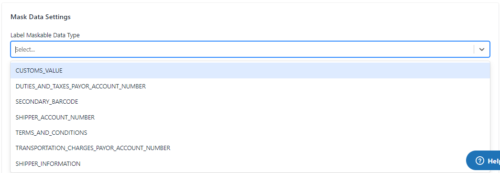
4. الأسعار
يتضمن هذا القسم جميع خدمات الشحن إلى جانب خيارات تعديل الأسعار لأسعار الشحن.

- يمكنك عرض أسعار FedEx لعناوين العمل أو العناوين السكنية أو لكليهما. يتيح لك التطبيق عرض أسعار FedEx المنشورة أو أسعار الحساب أيضًا.
- يمكنك إدخال عدد الساعات المراد إضافتها إلى التسليم المقدر.
- يمكنك تمكين أي خدمة شحن FedEx باستخدام الخيار "ممكّن" . ستكون أسعار الشحن هذه فقط متاحة على صفحة الخروج ، التي قمت بتمكينها. يمكنك حتى تعيين " اسم العرض " الخاص بخدمة الشحن ، إذا كنت لا تريد عرض اسم خدمة الشحن الفعلي على صفحة الخروج.
- يوفر التطبيق تعديل السعر باستخدام الخيارات التالية:
قيمة التعديل - يمكنك إدخال المبلغ الدقيق الذي تريد إضافته إلى أسعار الشحن.
التعديل (٪) - يمكنك إدخال قيمة النسبة المئوية التي تريد إضافتها إلى أسعار الشحن.
في حالة رغبتك في تقديم خصم على أسعار الشحن ، يرجى إضافة علامة "-" قبل القيمة أو النسبة المئوية التي تريد توفيرها (على سبيل المثال -50٪ ستوفر خصمًا بنسبة 50٪).

في حالة فشل FedEx Web Services بسبب أي مشاكل فنية ، يمكنك تكوين الأسعار ضمن الخدمات الاحتياطية التي يجب عرضها للعملاء. يحدث هذا فقط 0.1٪ من الوقت.
الاسم: اسم الخدمة الذي سيتم عرضه على صفحة الخروج للعملاء.
اسم العرض: اسم الخدمة الذي سيتم عرضه على صفحة الخروج للعملاء.
السعر: المبلغ الذي سيتم عرضه للسعر الحالي. الرجاء إدخال السعر بعملة المتجر.
- لفهم خدمات وأسعار شحن FedEx المختلفة ، تحقق من فهم أسعار شحن FedEx في متجر Shopify الخاص بك .
5. التغليف
يتضمن هذا القسم جميع الإعدادات المتعلقة بتغليف المنتج.

- طريقة التعبئة - اختر من بين طرق التعبئة الثلاثة المختلفة ، بناءً على متطلباتك. على سبيل المثال ، حدد طريقة التعبئة "القائمة على الوزن" إذا كنت تريد تعبئة المنتجات بناءً على وزنها. سيسمح لك ذلك بتعبئة منتجات مختلفة معًا في عبوة واحدة.
- الحد الأقصى للوزن - إذا اخترت طريقة التعبئة "القائمة على الوزن" ، فيمكنك تعيين الوزن الأقصى الذي يمكن أن يتم فيه تعبئة جميع المنتجات في عبوة واحدة. إذا تجاوز وزن المنتجات الحد الأقصى للوزن ، فسيتم تعبئة أي منتجات متبقية في العربة في عبوة أخرى.
- لفهم طرق التعبئة المختلفة وكيفية إعدادها بشكل صحيح ، تحقق من كيفية تعبئة المنتجات على النحو الأمثل وتوفير تكلفة الشحن باستخدام تطبيق Shopify FedEx.


أبعاد الصندوق الافتراضية لخدمات الشحن: أبعاد الحزمة الافتراضية التي سيتم استخدامها لخدمات FedEx Freight التي تكون أبعادها إلزامية (فقط في حالة التعبئة القائمة على الوزن ، حيث لن تتوفر الأبعاد):
- فيديكس فيرست فريت
- فيديكس يوم واحد للشحن
- فيديكس 2-يوم للشحن
- فيديكس للشحن لمدة 3 أيام
أبعاد الصندوق الافتراضية لخدمات FedEx SameDay City: أبعاد الحزمة الافتراضية التي سيتم استخدامها لخدمات FedEx SameDay City التي تكون أبعادها إلزامية (فقط في حالة التعبئة القائمة على الوزن ، حيث لن تتوفر الأبعاد):
6. بيك أب
تتضمن علامة التبويب هذه جميع الإعدادات المتعلقة بطلبات الاستلام من FedEx.

- وقت بدء الاستلام - يشير هذا إلى الوقت الذي يمكن لشركة FedEx بعده توفير خدمة استلام الطرود الخاصة بك
- وقت إغلاق الشركة - يشير هذا إلى الوقت الذي لا تستطيع FedEx بعده توفير خدمة استلام الطرود الخاصة بك
- عنوان الاستلام - حدد عنوان متجرك حيث يمكن لـ FedEx استلام الطرود الخاصة بك
7. المواقع
يعرض هذا القسم عنوان الشحن لحساب أسعار الشحن وكذلك إنشاء ملصق الشحن. يمكنك تعديل العنوان إذا لزم الأمر.

8. المنتجات
يعرض هذا القسم جميع الإعدادات المتعلقة بمنتجاتك. لديك خيار استيراد / تصدير المنتجات كما هو موضح في الصورة أدناه.

- أبعاد المنتج - يمكنك تعديل أبعاد المنتج إذا لزم الأمر.

- التفاصيل التكميلية - يمكنك تمييز منتجاتك على أنها كحول أو بضائع خطرة أو بطارية أو إذا كانت هناك حاجة إلى الثلج الجاف. أيضًا ، هناك خيار لإضافة "التوقيع عند التسليم" لكل منتج إذا لزم الأمر.
- لديك خيار إعداد القيمة المعلنة لكل منتج للتأمين وبلد التصنيع ووصف المنتج . يسمح لك رمز التنسيق (HSN) بتصنيف المنتجات.
9. عام
- ضمن الإعدادات العامة ، لديك خيار اختيار وحدة الوزن والأبعاد ، ووقت قطع الشحن . وقت قطع الشحن هو الوقت الذي لا يسمح المتجر بعده بتقديم الطلبات لليوم الحالي . ستتم جدولة هذه الطلبات تلقائيًا في يوم العمل التالي.
- إلى جانب ذلك ، لديك خيار تمكين Saturday Ship ، وتضمين المنتجات غير القابلة للشحن في إنشاء الملصقات (يتيح لك ذلك إنشاء ملصقات فيديكس للمنتجات غير القابلة للشحن أيضًا) ، وإخطار العميل عند تنفيذ الطلب.
- إعدادات SMTP: يسمح لك هذا القسم بإضافة بيانات اعتماد SMTP لمزود SMTP الذي يسمح لك بإرسال رسائل بريد إلكتروني إلى عملائك مباشرةً من معرف البريد الإلكتروني الخاص بالعمل دون الحاجة إلى صيانة خوادم البريد الإلكتروني. على سبيل المثال ، أحد موفري SMTP هو SendGrid ، الذي يوفر لك بيانات اعتماد SMTP. لمزيد من المعلومات حول استخدام SendGrid مع تطبيق Shopify FedEx ، تحقق من تكوين بيانات اعتماد SendGrid SMTP لتطبيق Shopify FedEx .
10. الفاتورة التجارية
تحتوي علامة التبويب هذه على جميع الإعدادات المتعلقة بالفاتورة التجارية للشحن الدولي.

- لديك الخيار لتعيين الإعلان المخصص جنبًا إلى جنب مع الخيارات الأخرى لتمكين ETD (مستندات التجارة الإلكترونية) ، وتضمين رسوم الشحن في الفاتورة التجارية ، وتضمين مبلغ التأمين في الفاتورة التجارية .
- يمكنك أيضا:
تضمين رسوم الإكرامية في الفاتورة التجارية: قم بتمكين هذا الخيار للحصول على الإكرامية التي أدخلها العميل في صفحة الخروج لإضافتها إلى الفاتورة التجارية. إظهار عنوان الفواتير في الفاتورة التجارية
تضمين مصاريف الضرائب في الفاتورة التجارية: قم بتمكين هذا الخيار لتضمين الضريبة التي أدخلها العميل في صفحة الخروج لإضافتها إلى الفاتورة التجارية.
عرض التأمين في الفاتورة التجارية: قم بتمكين هذا الخيار لتضمين قيمة التأمين في الفاتورة التجارية.
إظهار عنوان الفواتير في الفاتورة: قم بتمكين هذا الخيار لعرض عنوان الفواتير في الفاتورة التجارية.
هو المعرّف الضريبي للمرسل إليه مطلوب في الفاتورة التجارية: قم بتمكين هذا الخيار لتضمين معرف ضريبة المرسل إليه في الفاتورة التجارية. - حدد حقلاً لمعرّف الضريبة: حدد حقلاً يُدخل فيه العميل معرّف الضريبة.
- الإقرار المخصص: أدخل بيان الإقرار المخصص ليتم عرضه على الفاتورة التجارية.
- وحدة القياس: حدد وحدة القياس المستخدمة للشحنة.
- الغرض من الشحن: حدد الغرض من الشحن لاستخدامه في الفاتورة التجارية.

- شروط البيع - قم بإعداد شروط البيع لاستخدامها في الفاتورة التجارية.
- عملة الفاتورة - يمكنك تعيين العملة المراد استخدامها في الفاتورة التجارية كعملة المرسل أو عملة المستلم أو أي عملة أخرى.
- معلومات المنتج - يمكنك تحديد معلومات المنتج ليتم عرضها في الفاتورة التجارية. إذا لزم الأمر ، يمكنك تعيين اسم ثابت.
- سعر المنتج - قم بإعداد سعر المنتج الذي سيظهر في الفاتورة التجارية. يمكنك تعيين سعر المنتج الفعلي أو سعر ثابت.
- توقيع العميل ورأس الرسالة - يمكنك تقديم التوقيع الرقمي للعميل ورأس الرسالة إذا لزم الأمر. توقيع العميل ورأس الخطاب إلزاميان لوثائق التجارة الإلكترونية (ETD) في بعض البلدان.
11. حسابات إضافية
يتضمن هذا القسم خيار إضافة حساب FedEx إضافي إذا لزم الأمر.
يمكنك تكوين حساب FedEx عادي أو حساب FedEx SameDay City من خلال توفير مواقع "الشحن إلى ".
يوضح مقطع الفيديو التالي كيفية استخدام Shopify Ship و Rate and Track for FedEx في متجرك عبر الإنترنت .
كيفية عرض أسعار شحن FedEx الحية على Shopify صفحة الخروج؟
ملاحظة: من أجل عرض أسعار الشحن عند الخروج ، يجب عليك تمكين الشحن المحسوب لشركة النقل في متجر Shopify الخاص بك.
لعرض أسعار شحن FedEx الحية على صفحة عربة التسوق الخاصة بك ، يرجى اتباع الخطوات أدناه:
- قم بتكوين حساب FedEx الخاص بك في Shopify تطبيق أسعار وملصقات وتتبع FedEx

- تأكد من تكوين العنوان الصحيح ليكون الموقع الافتراضي في التطبيق

- ستحصل على أسعار شحن FedEx الحية على Shopify صفحة الخروج كما هو موضح أدناه

- لفهم هذه العملية بشكل أفضل ، تفضل بزيارة عرض طرق شحن FedEx مع أسعار الوقت الفعلي في متجر Shopify الخاص بك
أفضل الممارسات لطباعة ملصقات شحن FedEx الحية
هناك احتمالية أن تخسر المال إذا تمت طباعة ملصقات شحن FedEx مباشرة دون تكوين التطبيق بشكل صحيح. لذلك ، من المهم أن تتوخى العناية المناسبة وأن تقوم بالخطوات التالية لتجنب زيادة الشحن.
- تأكد من تكوين وزن منتجاتك
- تحقق من حساب أسعار FedEx في الوقت الفعلي بدقة في Shopify الخروج
- تحقق من عناوين الشاحن والمستلم
- تحقق من تكوين وزن المنتج والأبعاد ونوع الحزمة بشكل صحيح
- قارن أسعار شحن حساب FedEx مقابل الأسعار التي يحسبها التطبيق
- اطبع ملصق شحن FedEx الأول
- اطبع ملصقات شحن FedEx بالجملة
لمعرفة المزيد حول الإجراءات التي يجب اتخاذها قبل طباعة ملصقات شحن FedEx بالجملة ، اتبع أفضل الممارسات لطباعة ملصقات شحن FedEx الحية باستخدام تطبيق Shopify FedEx .
كيفية إنشاء ملصقات شحن FedEx بالجملة لطلبات متعددة؟
لإنشاء ملصقات شحن FedEx لجميع طلباتك ، يرجى اتباع الخطوات التالية:
- انتقل إلى قسم الطلبات .
- حدد جميع الطلبات التي تريد إنشاء ملصقات شحن FedEx وطباعتها
- انقر فوق المزيد من الإجراءات
- انقر فوق إنشاء الملصقات تلقائيًا لإنشاء ملصقات شحن FedEx لجميع الطلبات المحددة.
- سيؤدي هذا إلى إعادة توجيهك إلى قسم الشحن داخل التطبيق . يمكنك الآن تنزيل ملصقات شحن FedEx لجميع الطلبات من خلال النقر فوق تنزيل المستندات . إذا كنت ترغب في إلغاء الشحنة ، يمكنك النقر فوق رمز الإلغاء.
- لمعرفة المزيد حول عملية إنشاء ملصقات شحن FedEx بالجملة ، تحقق من إنشاء ملصقات الشحن بالجملة الذي أصبح سهلاً باستخدام تطبيق Shopify FedEx . قبل إنشاء ملصقات شحن بكميات كبيرة ، لا تنس اتباع أفضل الممارسات لطباعة ملصقات شحن FedEx الحية .
كيف يتم إنشاء ملصق شحن FedEx لطلب واحد في "الوضع اليدوي"؟
لإنشاء ملصق شحن FedEx لطلب واحد ، باستخدام الوضع اليدوي ، يرجى اتباع الخطوات التالية:
- انتقل إلى Shopify صفحة تفاصيل الطلب
- حدد الطلب الذي تريد إنشاء ملصق شحن FedEx له.
- ضمن مزيد من الإجراءات ، انقر فوق إنشاء ملصق لإنشاء ملصقات شحن FedEx يدويًا للأمر المحدد.

سيؤدي هذا إلى إعادة توجيهك إلى صفحة إنشاء الملصقات اليدوية.
- حدد حساب FedEx الصحيح (إذا تم تكوين حسابات متعددة) وعنوان Origin المناسب

- سيتم إنشاء الحزم بناءً على طريقة التغليف المكونة في إعدادات التطبيق. قم بإضافة الحزم أو تحريرها أو ضبطها أو تقسيمها يدويًا ، إذا لزم الأمر

- يمكنك إضافة التأمين لحزمك وتمكين إنشاء ملصق الإرجاع جنبًا إلى جنب مع الملصقات الأمامية. كما يمكنك إضافة التوقيع عند التسليم واختيار دافع الرسوم الجمركية وشروط البيع للشحنات الدولية.

- انقر فوق " تحديث " للحصول على أسعار جديدة بناءً على العنوان الأصلي والحزم. حدد خدمة FedEx
- أخيرًا ، انقر فوق إنشاء ملصق لبدء إنشاء الملصق

- سيتم نقلك إلى صفحة ملخص الطلب للطلب المحدد من حيث يمكنك تنزيل / طباعة ملصق FedEx
- لمعرفة المزيد حول عملية إنشاء ملصق شحن FedEx يدويًا ، تحقق من إنشاء ملصقات الشحن باستخدام تطبيق Shopify FedEx
كيفية إنشاء ملصق شحن FedEx لطلب واحد في "الوضع التلقائي"؟
لإنشاء ملصق شحن FedEx لطلب واحد ، باستخدام الوضع التلقائي ، يرجى اتباع الخطوات التالية:
- انتقل إلى قسم الطلبات
- حدد الطلب الذي تريد ملصق شحن FedEx له
- ضمن مزيد من الإجراءات ، انقر فوق إنشاء الملصقات تلقائيًا لإنشاء ملصقات شحن FedEx للأمر المحدد.

سيؤدي هذا إلى إعادة توجيهك إلى علامة التبويب "الشحن" أسفل التطبيق.
- يمكنك الآن تنزيل / طباعة ملصقات شحن FedEx للطلب عن طريق تحديد الخيارات المتاحة. انقر فوق خيار Download Label . أو يمكنك النقر فوق Cancel Label لإلغاء الشحنة
- إذا واجهت أي صعوبة أو خطأ أثناء إنشاء ملصقات الشحن ، يمكنك الاتصال بدعمنا .
كيف تلغي ملصق شحن FedEx الذي قمت بإنشائه؟
لإلغاء ملصق شحن FedEx الذي قمت بإنشائه ، يرجى اتباع الخطوات التالية:
- انتقل إلى علامة التبويب الشحن ضمن تطبيق أسعار وملصقات وتتبع FedEx. هنا ، سترى قائمة الطلبات التي تم إنشاء ملصقات لها
- انقر فوق رمز إلغاء التسمية للطلب كما هو موضح أدناه

كيف تطلب الحصول على FedEx Pickup والتعامل مع التتبع ، مباشرة من Shopify Store الخاص بك؟
من أجل طلب FedEx Pickup لطلباتك ، مباشرة من متجر Shopify الخاص بك ، يرجى اتباع الخطوات أدناه:
- انتقل إلى علامة التبويب الشحن ضمن إعدادات التطبيق. هنا ، سترى قائمة الطلبات التي تم إنشاء ملصقات لها
- حدد الطلبات التي تريد طلب FedEx Pickup لها
- انقر فوق Request Pickup لبدء طلب FedEx Pickup

- سيتم نقلك إلى صفحة الاستلام للطلبات المحددة من حيث يمكنك رؤية التفاصيل

- بمجرد أن يتم استلام الطرد من قبل وكيل FedEx ، يمكنك البدء في تتبع طلباتك. لمعرفة تفاصيل التتبع ، انقر فوق رمز التتبع كما هو موضح أدناه. سيؤدي هذا إلى إعادة التوجيه إلى موقع FedEx على الويب ، حيث يمكنك العثور على حالة التتبع.

- لفهم العملية الكاملة لاستلام وتتبع FedEx ، تفضل بزيارة Shopify تتبع شحن FedEx وجدولة عمليات الالتقاط
كيفية إعداد FedEx SameDay City في متجر Shopify الخاص بك؟
تضمن خدمة FedEx SameDay City تسليم الشحنة في نفس اليوم. يتيح لك تطبيق Shopify FedEx الأسعار والملصقات والتتبع التعامل بسلاسة مع FedEx SameDay City في متجر Shopify الخاص بك.
يمكنك دمج حساب FedEx SameDay City مع متجر Shopify الخاص بك لعرض أسعار FedEx الحية عند الخروج ، وطباعة ملصقات شحن FedEx SameDay City ، وتلبية طلبات Shopify تلقائيًا باستخدام رقم تتبع FedEx SameDay City.

لمعرفة كيفية دمج FedEx SameDay City مع متجر Shopify الخاص بك والتعامل مع عملية الشحن ، قم بزيارة إعداد FedEx SameDay City على Shopify .
كيفية إعداد Shopify للشحن لشحنات FedEx الخاصة؟
هناك عدد من الشحنات التي تتطلب عناية خاصة أو التي قد لا تقبلها FedEx. يتم تصنيف هذه العناصر على أنها شحنات خاصة . بالنسبة إلى FedEx ، يتم سرد عدد قليل من هذه العناصر أدناه:
- البضائع الخطرة : عدد من العناصر تندرج تحت هذه الفئة مثل الوسائد الهوائية والألعاب النارية والمتفجرات وما إلى ذلك.
- أجزاء جسم الإنسان أو الحيوانات الحية
- الخمور : ويشمل ذلك أي مشروب كحولي
- السلع القابلة للتلف : تشمل هذه الفئة الأطعمة والمشروبات التي تتطلب التبريد أو أي ضوابط أخرى
يتيح لك تطبيق أسعار وملصقات وتتبع FedEx التعامل مع شحنات FedEx الخاصة. يمكنك وضع علامة على منتجاتك كبضائع خطرة أو كحول أو بطارية أو "إذا كانت هناك حاجة للثلج الجاف". يوفر التطبيق أيضًا خيارًا لإضافة "التوقيع عند التسليم" لكل منتج.
لمعرفة المزيد حول كيفية تعامل التطبيق مع شحنات FedEx الخاصة ، تفضل بزيارة كيفية إعداد Shopify للشحن لشحنات FedEx الخاصة.
استكشاف الأخطاء وإصلاحها في تطبيق أسعار وملصقات وتتبع FedEx لـ Shopify
في هذا القسم ، قمنا بإدراج الأخطاء أو المشكلات الشائعة التي تحدث أثناء إعداد تطبيق أسعار وملصقات وتتبع FedEx ، وكيف يمكنك إصلاحها.
لا يتم عرض أسعار FedEx على Shopify صفحة الخروج!
عدم تطابق أسعار وأسعار حساب FedEx التي يعيدها التطبيق!
فشل إنشاء ملصق شحن FedEx والحالة "فشلت المصادقة"!
فشل إنشاء ملصق شحن FedEx والحالة "تم الإلغاء تلقائيًا"!
لم يتم إنشاء ملصق شحن FedEx في "الوضع التلقائي"!
لا يتم استخدام صناديق FedEx المحددة للتغليف!
وزن المنتج يستخدم 500 جرام ، بينما الوزن الفعلي أكثر من ذلك بكثير!
غير قادر على طلب FedEx Pickup!
غير قادر على إنشاء ملصقات إرجاع FedEx!
لا يتم عرض خدمات FedEx One Rate في Shopify الخروج!
نأمل أن يكون هذا الدليل قد ساعدك في إعداد Shopify تطبيق أسعار وملصقات وتتبع فيديكس بناءً على متطلبات الشحن الخاصة بك. ستتمكن الآن من عرض أسعار FedEx عند الخروج وطباعة ملصقات شحن FedEx وأتمتة عملية تتبع FedEx.
إذا واجهت أي مشاكل أو كان لديك أي استفسار بشأن إعداد التطبيق ، فاتصل بدعمنا .















